
Tämä ohjelmisto korjaa yleiset tietokonevirheet, suojaa sinua tiedostohäviöltä, haittaohjelmilta, laitteistovikoilta ja optimoi tietokoneesi maksimaalisen suorituskyvyn saavuttamiseksi. Korjaa PC-ongelmat ja poista virukset nyt kolmessa helpossa vaiheessa:
- Lataa Restoro PC: n korjaustyökalu joka tulee patentoidun tekniikan mukana (patentti saatavilla tässä).
- Klikkaus Aloita skannaus löytää Windows-ongelmat, jotka saattavat aiheuttaa tietokoneongelmia.
- Klikkaus Korjaa kaikki korjata tietokoneen turvallisuuteen ja suorituskykyyn vaikuttavat ongelmat
- Restoro on ladannut 0 lukijoita tässä kuussa.
Suurella määrällä käyttäjiä tietokone on juuttunut näyttämään viestiä Tarkistetaan verkkovaatimuksia kun yritetään muodostaa yhteys heidän Wi-Fi-verkkoonsa.
Tämä on ongelma, joka johtuu viallisista tai päivittämättömistä verkkoajureista, jotka on asennettu tietokoneellesi. Tämä vioittuminen voi tapahtua myös Windows-päivityksen asentamisen jälkeen.
Tämä voi aiheuttaa paljon ongelmia, varsinkin jos yrität muodostaa yhteyden Internet-verkkoon. Ei pääsyä online-tietoihin voi aiheuttaa useita ongelmia, ja se voi olla erittäin turhauttavaa.
Näistä syistä tässä oppaassa tutkitaan parhaita tapoja soveltaa tähän tilanteeseen. Noudata tässä luettelossa olevia ohjeita huolellisesti muiden ongelmien välttämiseksi.
Kuinka voin korjata Verkkovaatimusten tarkistamisen virhesanoman?
1. Suorita verkkosovittimen vianmääritys
- Lehdistö Voita + X näppäimistön näppäimet -> valitse asetukset valikosta.
- Valitse Verkko ja Internet vaihtoehto -> valitse Tila välilehti.
- Kohdassa Cmuuttaa verkkoasetuksiasi -> napsauta Verkon vianetsintä.
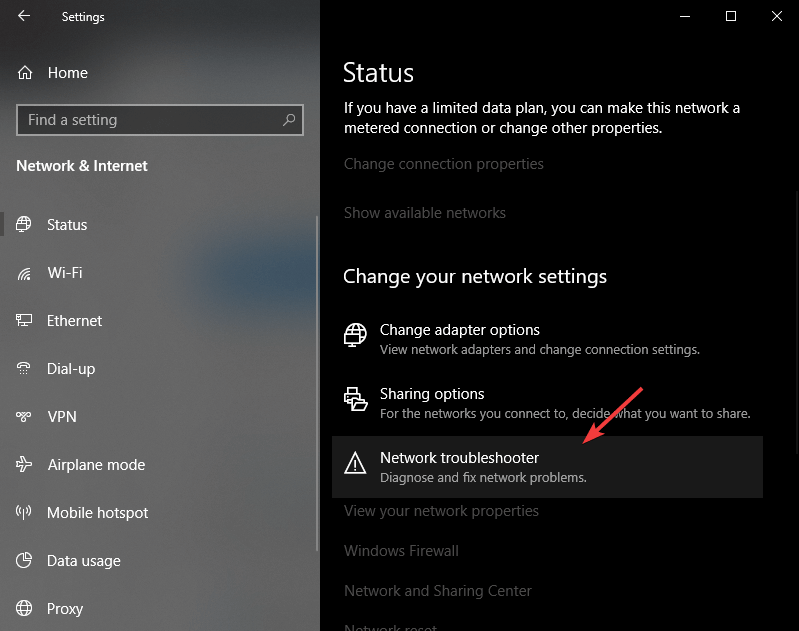
- Seuraa näytön ohjeita ja tarkista, korjaako tämä menetelmä ongelmasi.
2. Päivitä verkkosovittimen ohjain
- Lehdistö Voita avain + X näppäimistön näppäimet -> valitse Laitehallinta.
- Laajenna Verkkosovittimet-merkintä -> etsi verkkosovitin.
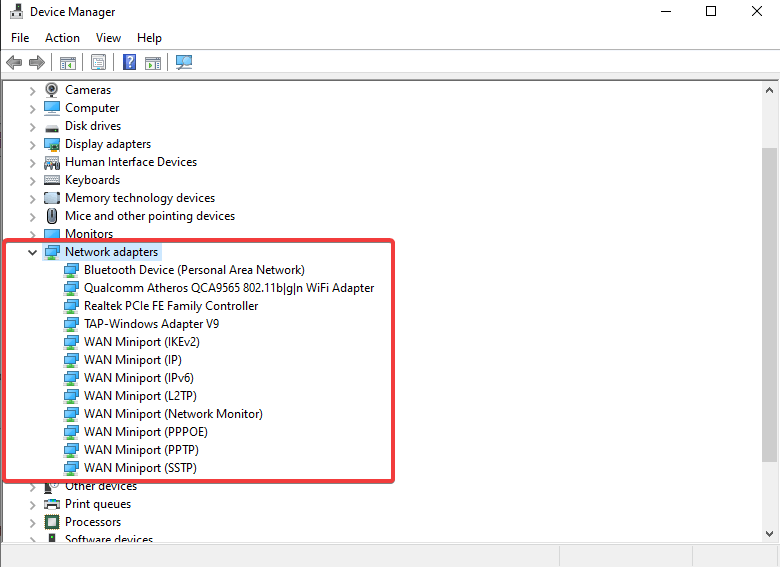
- Napsauta sitä hiiren kakkospainikkeella -> valitse Päivitä ohjain -> napsauta Etsi päivitettyä ohjainohjelmistoa automaattisesti.
- Viimeistele uuden ohjaimen asennus noudattamalla näytön ohjeita.
Pitäisikö sinun suojata kotiverkko? Kokeile yhtä näistä upeista palomuurilaitteista!
3. Poista väliaikaisesti virustorjunta- ja palomuurisuojauksesi käytöstä
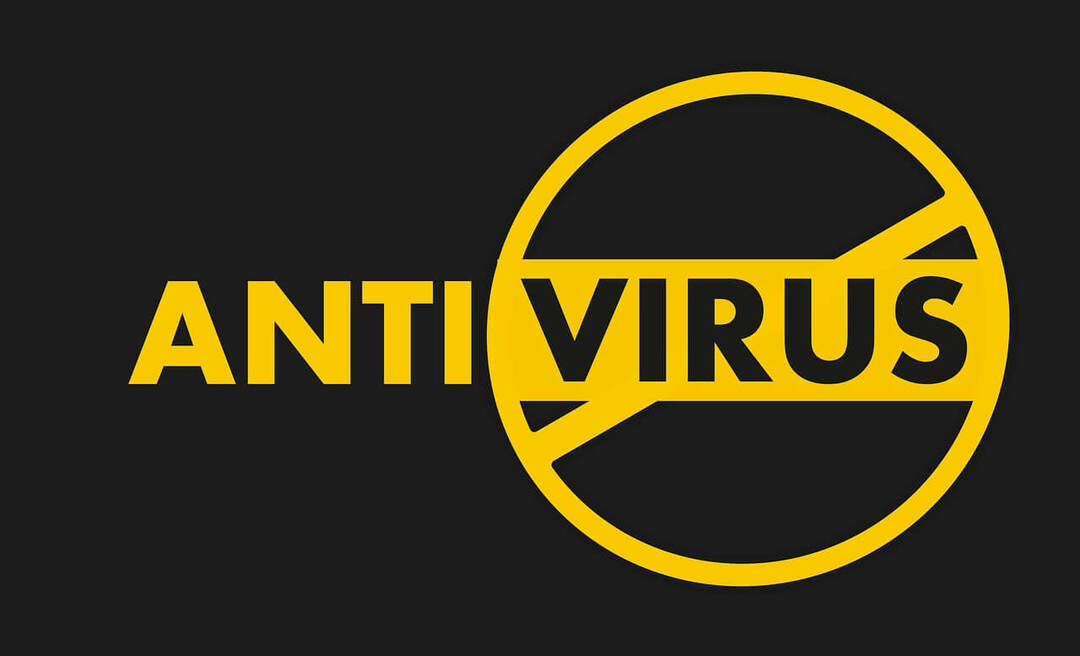
- Tämän menetelmän vaiheet vaihtelevat henkilökohtaisen suojausasetuksesi mukaan.
- Sinun on poistettava palomuuri ja virustentorjunta käytöstä konfliktien välttämiseksi.
- Kun olet tehnyt tämän, yritä selvittää, voitko muodostaa yhteyden verkkoon normaalisti. Jos et vieläkään pysty tekemään sitä, noudata seuraavaa tapaa.
4. Suorita verkkokomennot PowerShellissä (järjestelmänvalvoja)
- Lehdistö Voita + X näppäimistön näppäimet -> valitse PowerShell (järjestelmänvalvoja).
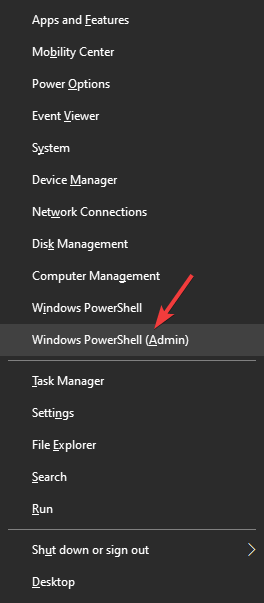
- PowerShell-ikkunan sisällä - suorita nämä komennot ja paina Tulla sisään jokaisen jälkeen:
- netsh winsock reset
- netsh int ip reset
- ipconfig / release
- ipconfig / uuista
- ipconfig / flushdns
- Kun olet suorittanut kaikki nämä komennot -> sulje PowerShell ja yritä muodostaa yhteys verkkoon uudelleen.
Tämän päivän korjausartikkelissamme tutkimme parhaita tapoja käsitellä Tarkistetaan vaatimuksia ongelma yritettäessä muodostaa yhteys Wi-Fi-verkkoon.
Voit vapaasti ilmoittaa meille, jos tämä opas auttoi sinua käyttämällä alla olevaa kommenttiosaa.
LUE MYÖS:
- Windowsilla ei ole verkkoprofiilia tälle laitteelle [TECHNICIAN FIX]
- Verkon korjaaminen on porttirajoitetun NAT-virheen takana Xbox Onessa
- Kuinka ladata Microsoft Hosted Network Virtual Adapter -ajuri
 Onko sinulla vielä ongelmia?Korjaa ne tällä työkalulla:
Onko sinulla vielä ongelmia?Korjaa ne tällä työkalulla:
- Lataa tämä tietokoneen korjaustyökalu arvioitu erinomaiseksi TrustPilot.comissa (lataus alkaa tältä sivulta).
- Klikkaus Aloita skannaus löytää Windows-ongelmat, jotka saattavat aiheuttaa tietokoneongelmia.
- Klikkaus Korjaa kaikki korjata patentoidun tekniikan ongelmat (Yksinomainen alennus lukijamme).
Restoro on ladannut 0 lukijoita tässä kuussa.


![[FIX THIS] Tulostin näkyy määrittelemättömänä laitteena Windows 10: ssä](/f/d29b132d61bb9bba06630e7def21cec7.jpg?width=300&height=460)